Indholdsfortegnelse:
- Trin 1: Elektronikdesign
- Trin 2: Oprettelse af en oversigt over PCB
- Trin 3: Oprettelse af PCB -layout
- Trin 4: Fremstilling af printkortet
- Trin 5: Montering af det
- Trin 6: Upload og kørsel af koden
- Trin 8: Ressourcer og links

Video: Arduinoflake - PCB -version: 8 trin (med billeder)

2024 Forfatter: John Day | [email protected]. Sidst ændret: 2024-01-30 08:28

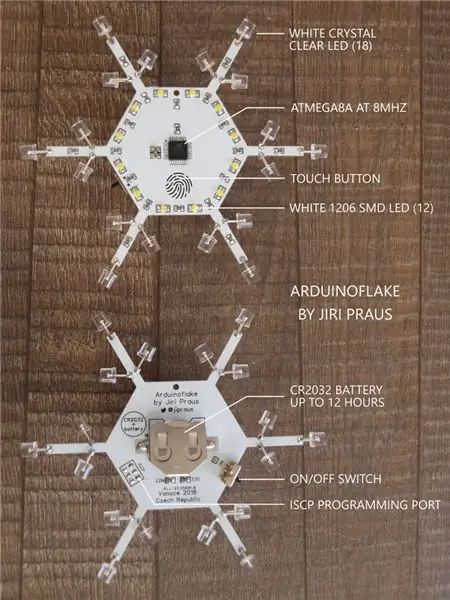
For et par uger siden lavede jeg en freeform Arduinoflake. Mange af jer elskede det. Men dets magi er ikke kun at være fri form, men også i mønsteret af LED'erne. Så jeg besluttede at oprette en PCB -version, som ville være virkelig let og billig at lave for alle! Det er den samme skønhed i en anden frakke. Denne vejledning viser dig, hvordan jeg designede min Arduinoflake, og hvad den kan gøre!
Hvad er Arduinoflake?
Arduinoflake er en smuk frosne snefnug. Det har 18 vidvinklede fladtop-LED'er unikt monteret på siderne af printkortet og 12 SMD LED'er monteret i midten af printkortet. I alt er der 30 lysdioder grupperet i 18 uafhængigt kontrollerbare segmenter. De kan bruges til at oprette den skøre animation eller det mønster, du kan lide, og hvad mere kan du programmere det på egen hånd ved hjælp af Arduino IDE. Med en integreret touchpad kan du interagere med den for at skifte mellem animationer. Lidt kedeligt, ikke? Men hvad nu hvis jeg fortalte dig, at du kan spille et spil på det? Jeg hackede min for at spille en simpel klassisk slange, se video til sidst.
Hvis du gerne vil have din egen Arduinoflake, kan du overveje at købe et kit eller en samlet min tindie -butik.
Trin 1: Elektronikdesign
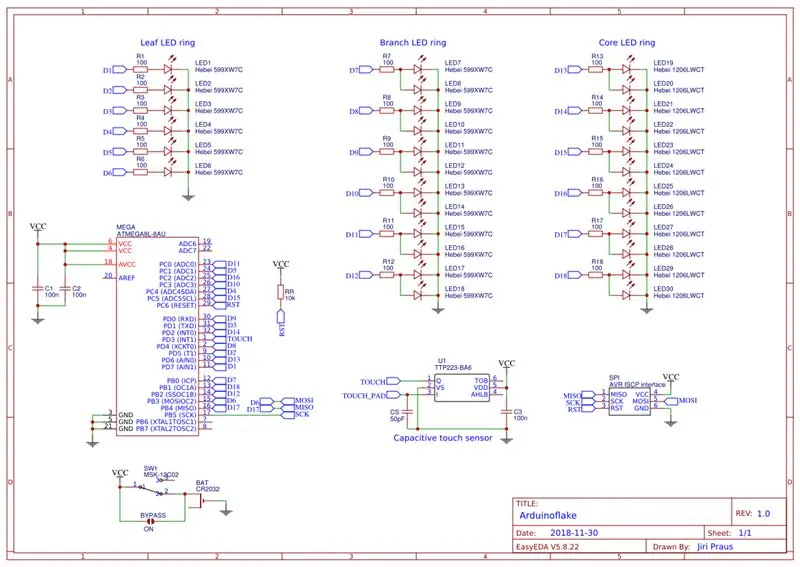
Arduinoflake består af 30 lysdioder grupperet i 18 segmenter, der kan styres uafhængigt. For at kontrollere disse bruger jeg ATmega8, der har op til 22 I/0 ben. Desuden valgte jeg en laveffektversion af den (ATmega8L), som kan køre selv på 2,7V, hvilket er fantastisk til et 3V møntcellebatteri. Hver gruppe af lysdioder er forbundet til en af ATmega's I/O -ben via en 68R strømbegrænsende modstand. En anden stor funktion ved Arduinoflake er berøringsknappen for at interagere med den. ATmega giver ikke en indbygget hardware kapacitiv berøringsfunktion, så jeg har besluttet at gå med en TTP223 IC. TTP223 er forbundet til en af ATmega's input -pin og kører den højt, når der registreres berøring på touchpad'en. En anden mulighed er at efterligne kapacitiv berøring i software, men jeg fandt ud af, at det tager for meget strøm og beregningstid.
Trin 2: Oprettelse af en oversigt over PCB
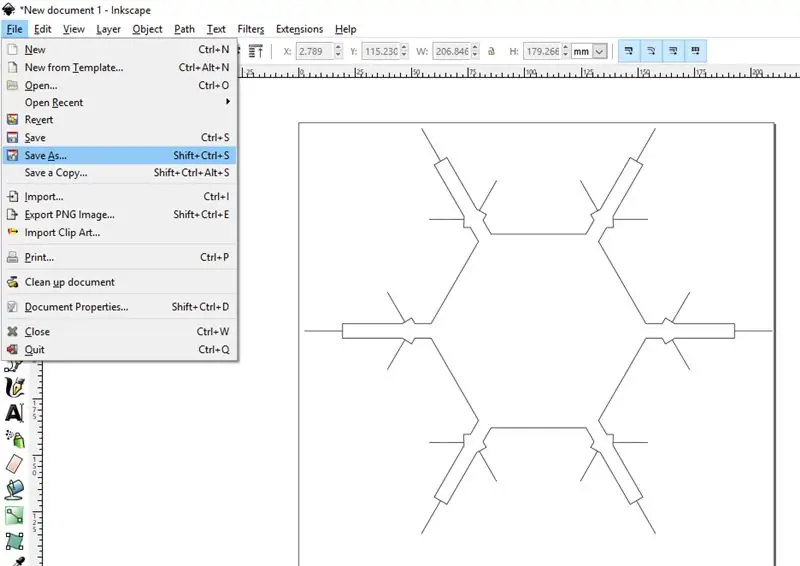
Bestyrelsen kommer til at blive en ganske kompleks. Sekskantet sokkel med 6 bjælker i hvert hjørne, hver med 3 pletter til lysdioder, der skal monteres på. Hvis du vil bruge EasyEDA online -værktøj til at designe printkortet som mig, skal du bruge grafik i DXF -format (AutoCAD Drawing Exchange Format) for at importere det til EasyEDA, fordi EasyEDA ikke er i stand til at tegne en så kompleks form. Jeg har brugt Inkscape. Det er det eneste vektorværktøj, jeg er vant til, der gør det muligt at eksportere til DXF -filer.
Trin 3: Oprettelse af PCB -layout
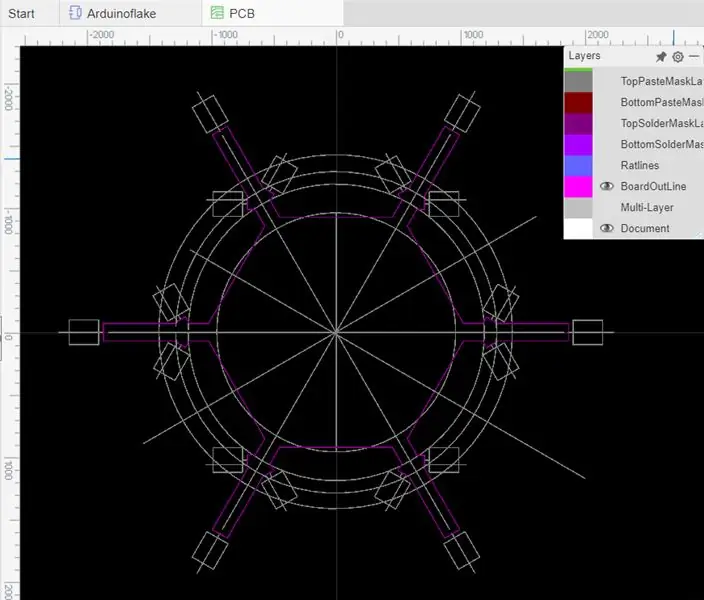
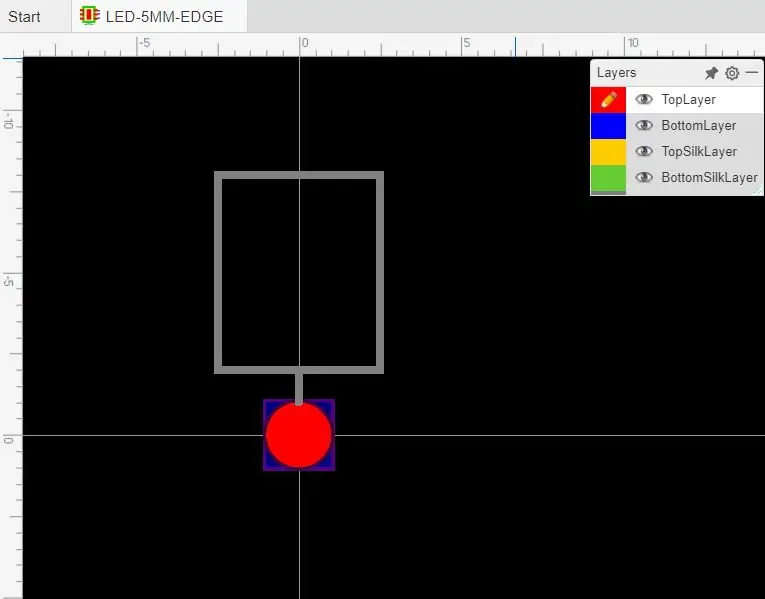
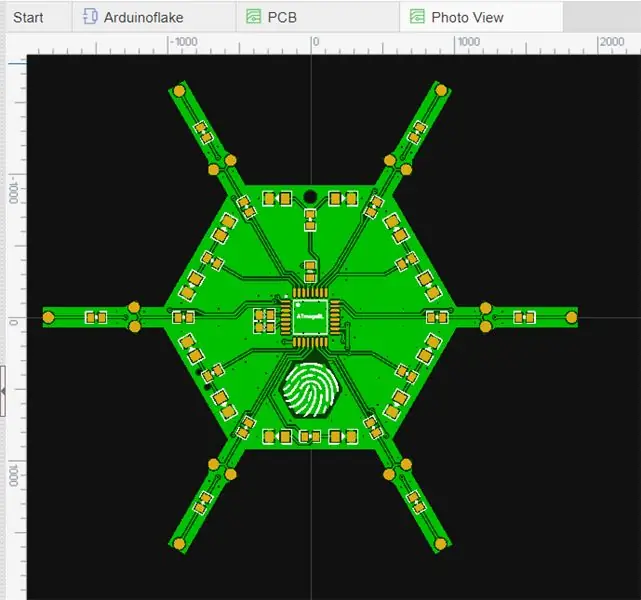
Hvis du har din konturgrafik, skal du importere den til EasyEDA i BoardOutLine -laget. Jeg har også tegnet en hjælpegrafik til at hjælpe mig med at justere alle dele og ruter på tavlen under 30 og 60 graders vinkler og importere det til Document lag. Jeg har også gjort mig til en speciel komponent i EasyEDA til THT LED'er monteret på siden af brættet.
Trin 4: Fremstilling af printkortet

I dag er det helt urimeligt at oprette et printkort internt, da det er utroligt let, hurtigt og billigt at have professionelle til at fremstille det til dig. Og du ender med det perfekte bord uden problemer. Jeg har brugt en PCBWay -producent denne gang. Bortset fra det flotte resultat havde de også et gratis printkort til julens prototypekampagne, så jeg fik dem meget billigt. Det er ganske enkelt at afgive ordren, du behøver kun at eksportere Gerber -filer fra EasyEDA og uploade dem til guiden på webstedet, så er det som at handle i en online butik. Jeg var mest bekymret for de tynde bjælker, men de kom godt ud!
Trin 5: Montering af det



Liste over dele:
- ATmega8L TQF32
- TTP223 BA6
- 68R modstand 0805 (18x)
- 10K modstand 0805
- 100nF kondensator 0806 (3x)
- 50pF kondensator 0806
- lys hvid LED 1206 (12x)
- lys hvid flad top LED THT (18x)
- batteriholder
- SMD tænd/sluk -kontakt
- midlertidig pin -header til programmering
Som du kan bemærke, er den mest udfordrende del på Arduinoflake ATmega8L med sin TQF32 -pakke og TTP223, hvis du kan klare disse to, er de andre et stykke kage. Først samlede jeg modstande, kondensatorer og SMD -lysdioder. For det andet bruger mikrokontrolleren i midten en masse strømning og en lille mængde lodde. For det tredje TTP223 i bunden. For det fjerde de unikt monterede THT -lysdioder på siderne af printkort. Og sidst men ikke mindst, batteriholderen, tænd/sluk -kontakten og midlertidig pin -header til programmering. Alt sammen med brug af flux og en lille mængde lodde. Når lodningen er udført, glem ikke at rengøre printkortet med aceton for at fjerne al resterende flux.
Trin 6: Upload og kørsel af koden
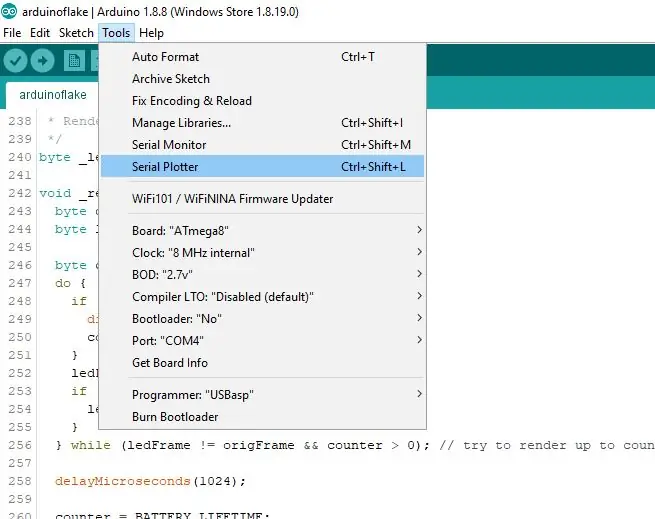
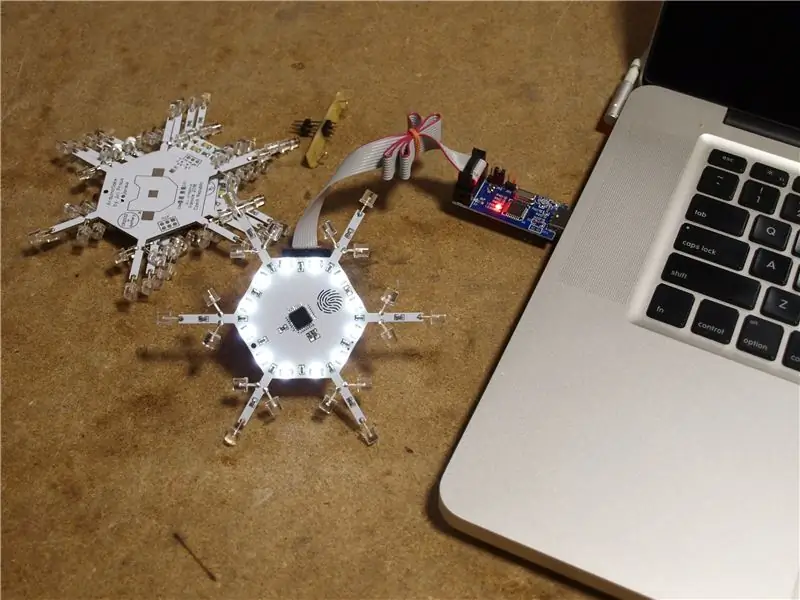
"loading =" doven "er ikke kun en dekoration, men du kan også skrive spil til det, da det har en berøringsknap, tjek min flake slange!
Hvis du gerne vil have din egen Arduinoflake, kan du overveje at købe et kit eller en samlet min tindie -butik.
Trin 8: Ressourcer og links
- Køb Arduinoflake
- Arduinoflake GitHub
- Arduinoflake PCBWay
- CapacitiveSensor af PaulStoffregen
- MiniCore fra MCUdude
- Friform Arduinoflake
- Min Twitter for de seneste opdateringer


Anden pris i PCB -konkurrencen
Anbefalede:
Sådan gør du: Installation af Raspberry PI 4 Headless (VNC) med Rpi-imager og billeder: 7 trin (med billeder)

Sådan gør du: Installation af Raspberry PI 4 Headless (VNC) med Rpi-imager og billeder: Jeg planlægger at bruge denne Rapsberry PI i en masse sjove projekter tilbage i min blog. Tjek det gerne ud. Jeg ville tilbage til at bruge min Raspberry PI, men jeg havde ikke et tastatur eller en mus på min nye placering. Det var et stykke tid siden jeg konfigurerede en hindbær
Sådan adskilles en computer med nemme trin og billeder: 13 trin (med billeder)

Sådan adskilles en computer med nemme trin og billeder: Dette er en instruktion om, hvordan du adskiller en pc. De fleste af de grundlæggende komponenter er modulopbyggede og nemme at fjerne. Det er dog vigtigt, at du er organiseret omkring det. Dette hjælper med at forhindre dig i at miste dele og også ved at lave genmonteringen til
Arduinoflake: 6 trin (med billeder)

Arduinoflake: En friform interaktiv snefnug animeret af Arduino Nano. Ved hjælp af 17 uafhængige PWM -kanaler og berøringssensor kan det skabe fantastiske effekter! Der er også en PCB -version, alle kan lave
Ciclop 3d Scanner My Way Trin for trin: 16 trin (med billeder)

Ciclop 3d Scanner My Way Step by Step: Hej alle sammen, jeg kommer til at indse den berømte Ciclop 3D -scanner.Alle trin, der er godt forklaret på det originale projekt, er ikke til stede.Jeg lavede nogle rettelser for at forenkle processen, først Jeg udskriver basen, og end jeg genstarter printkortet, men fortsæt
Sådan styrer du husholdningsapparater med fjernsyn med fjernbetjening med timerfunktion: 7 trin (med billeder)

Sådan styrer du husholdningsapparater med fjernsyn med fjernbetjening med timerfunktion: Selv efter 25 års introduktion til forbrugermarkedet er infrarød kommunikation stadig meget relevant i de seneste dage. Uanset om det er dit 55 tommer 4K -fjernsyn eller dit billydsystem, har alt brug for en IR -fjernbetjening for at reagere på vores
